
Mulți oameni au nevoie de un site bun pentru serverul lor. Dar nu toată lumea poate obține o obligație web. Acesta este exact ceea ce acest manual este luminos, și anume - Instalarea legării site-ului - Stress Web 8.0+ pentru găzduire.
Toată munca noastră este ascunsă nu pentru un minut. Asadar stati confortabil, intoarceti muzica buna si mergeti la minereurile :)
În scopul de a ne pune un web-obligatorii pentru hosting, trebuie să începem să găsim acest hosting. Plătit găzduire - chiar mai mult decât suficient, există o mulțime de oferte pe piață. Ne vom concentra atenția asupra găzduirii gratuite.
- totul este simplu, pentru a vă antrena abilitățile, vom avea suficienți găzduiri, desigur, pentru serverul pe care îl veți dezvolta și îl veți face pentru un număr mare de utilizatori - cumpărați hosting plătit, de înaltă calitate.
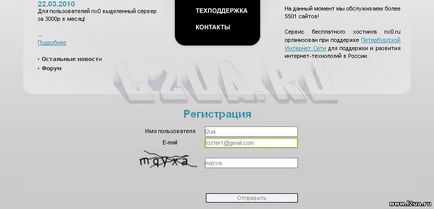
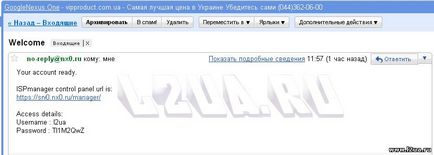
Contul dvs. este gata.
Detalii de acces:
Nume de utilizator. l2ual2ua
Parola. TI1M2QwZ
Acum du-te la panoul de control introduceți login-ul și parola (puteți selecta limba panoului, rusă este disponibil). Toate, acum, după intrarea în fața dvs., panoul de gestionare a găzduirii (ISP - unul dintre cele mai bune din acest segment al pieței).
- Domenii WWW. Presăm. Și în fereastra care se deschide. În colțul din dreapta sus, faceți clic pe butonul cu un plus verde - creați un domeniu WWW.
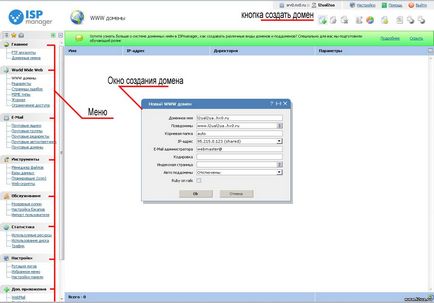
Completați toate câmpurile. Așa cum se arată în imagine.
- Numele domeniului: domeniul dvs. cu prefixul .hx0.ru
- Dosarul rădăcină: automat
Serverul va reporni. Apoi, veți avea domeniul dvs. pe lista de domenii WWW. Puteți deja să o introduceți (în exemplul nostru - l2ual2ua.hx0.ru).
Acum vom crea baza de date mysql. uita-te la meniul nostru și acolo - Tools, Databases. Mergem, vedem fereastra deja familiară. Și ca ultima oară în colțul din dreapta sus, faceți clic pe un buton cu un plus verde.

Completați câmpurile ca în imagine. Amintiți-vă datele.
- Nume de bază: l2ual2ua (introduceți ceea ce vă place)
- Utilizator nou: l2ual2ua (introduceți ceea ce vă place)
- Parolă: orice parolă
- Și puneți un semn de bifare la Accesul la distanță
Este necesar să ne amintim toate acestea (le vom introduce la instalarea curelei).
După ce faceți clic pe OK, puteți vedea baza dvs. de date în listă. Următoarea etapă a trecut!
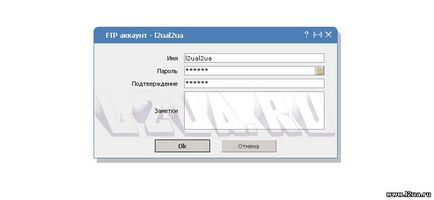
Acum, de fapt, trebuie să completați legătura web a stresului Web 8.0+. Puteți să-l descărcați făcând clic pe link-ul din teza de pre-conducere :). Descărcați, dezarhivați. Acum, când intrați în dosarul cu fișierele obligatorii, veți vedea 8 dosare și 4 fișiere.

Toate acestea trebuie completate prin clientul FTP pe serverul nostru FTP. Pentru a face acest lucru, avem nevoie de orice client pentru a accesa FTP. Personal, îmi place - FileZilla.
Dacă decideți să utilizați filezilla, acțiunile dvs. ar trebui să fie după cum urmează:
- Descărcați, instalați FileZilla
- Faceți clic pe butonul (din meniul de sus) - File - Site Manager.
- Faceți clic pe butonul un site nou
Și în fereastra care se deschide, completați câmpurile (vezi imaginea)
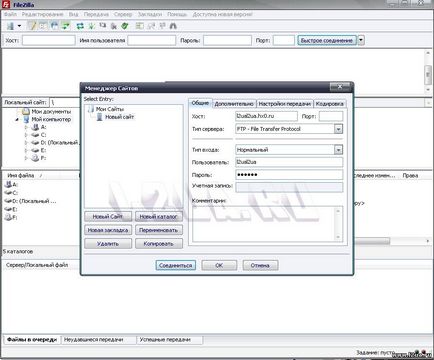
- Gazdă: domeniul dvs. - în exemplul nostru - l2ual2ua.hx0.ru
- Tipul de intrare: Normal
- Utilizator: datele dvs. de conectare (în exemplul nostru l2ual2ua)
- Parola: Parola FTP (cea pe care trebuie să o rețineți)
Apăsați pentru a vă conecta. După 2-5 secunde vom vedea că am mers la FTP. Acest lucru va fi evidențiat printr-un mesaj din chat-ul de chat OK. Și lista apărută a directoarelor din 4 dosare: etc, jurnale, public_html, www.
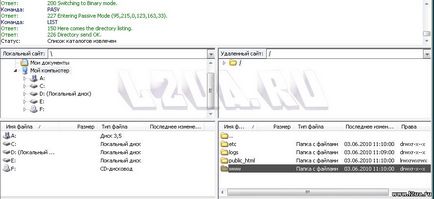
Avem nevoie de un dosar www, faceți dublu clic pe el. Și vedem încă un pachet cu numele domeniului nostru - intrăm în el. Și vedeți dosarul și fișierul (webstat și fișier - index.html), puteți șterge fișierul apăsând tasta ștergere și puteți lăsa folderul.
Acum, aici trebuie să completați fișierele noastre de legare pe web. Selectați toate fișierele legării noastre (după cum spunem mai înainte - este vorba de 8 dosare și 4 fișiere) și trageți-o în filezilla (a se vedea imaginea).
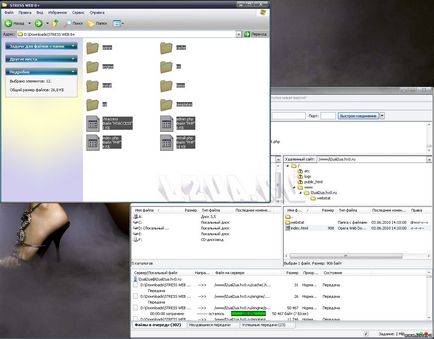
Și începe transferul fișierelor. Gazduire este foarte bun pentru acest fișiere vor fi trecute într-o clipă. După transfer, nu trebuie să aveți erori și fișiere în coadă. Și ar trebui să fie scris Succes transferat (fișiere kolv-vr - 325). Acum, dacă apăsați tasta F5 de pe tastatură în timpul filezilla, veți vedea folderele și fișierele apărute.
Scena mare este terminată! Acum este doar un mic - trebuie doar să instalați hamul. Pentru aceasta mergem pe site-ul nostru (în exemplul nostru este l2ual2ua.hx0.ru).
Pentru tine - yourdomain.hx0.ru/install.php (aceasta este calea către fișierul de instalare - instalator).
Toate acestea vor arăta astfel:
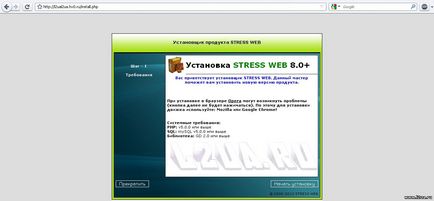
Atenție, vă rog. Imediat vă avertizez pentru a evita întrebările inutile: în browser-ul Opera, butonul nu face clic pe Următorul! Pentru aceasta utilizați alte browsere - Mozilla sau Google Chorm!
Înainte de fereastra principală.
- Pasul 1: Cerințele de sistem sunt scrise aici. Să începem instalarea.
- Pasul 2: Licență. bifați și faceți clic pe butonul Următorul
- Pasul 3: Verificați fișierele CHMOD. Nu trebuie să faceți nimic, faceți clic pe Următorul
- Pasul 4: Introduceți datele pe care le-am amintit când creați baza de date.
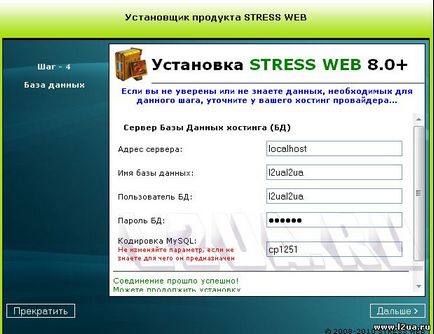
Numele bazei de date: în cazul nostru l2ual2ua (și introduceți ceea ce creați atunci când creați baza de date)
Utilizator de bază de date: l2ual2ua (aveți ceea ce ați tastat atunci când creați o bază de date)
DB parola: cea introdusă la crearea bazei de date.
Și pentru verificare, după introducerea datelor, faceți clic pe butonul de verificare a conexiunii. Și dacă totul este bun - vi se va spune că totul este de succes. Acum puteți face clic pe Următorul.
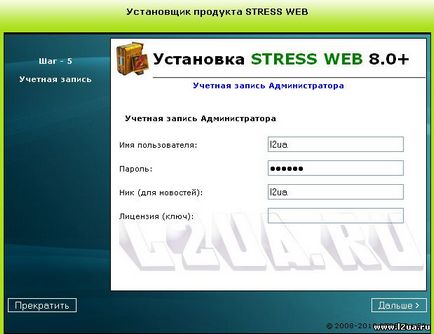
Asta e tot. Instalarea este finalizată. Vi se va cere să intrați în panoul de administrare (parola și login-ul administratorului, deja știți, de când au fost doar introduse). De asemenea, vi se va solicita să ștergeți fișierul de instalare (acest lucru este necesar pentru a vă asigura că hamul dvs. nu este demolat).
Nu este puțin important că dacă doriți ca legarea să poată afișa starea online și a serverului, trebuie să deschideți portul mysql - 3306. Acesta poate fi închis de paravanul de protecție sau de paravanul de protecție Windows. Deci, uitați-vă în rețea pentru Internet cum să deschideți acest port :) Verificați dacă portul deschis sau închis poate fi AICI.